为了保障个人电脑隐私安锾哩菸谷全,win10系统电脑怎么更改头像和开机密码呢?今天,小编向大家介绍一下操作步骤,供参考。
工具/原料
电脑
win10系统
修改电脑待机页面头像
1、如图,点击桌面左下角图标。
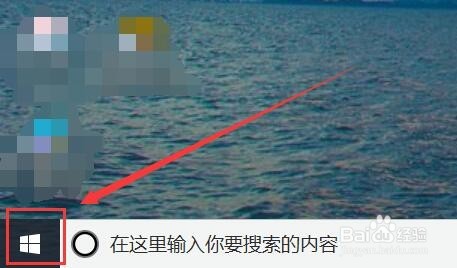
2、如图,点击头像。

3、单击“更改账户设置”

4、点击通过浏览方式查找一个,如图。
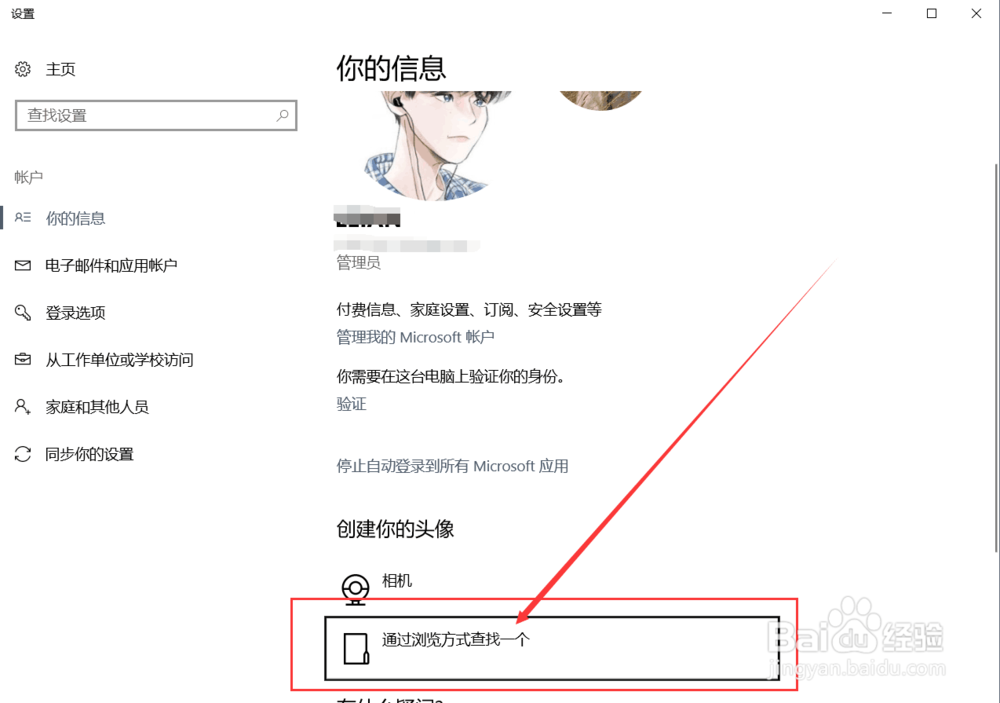
5、选择自己喜欢的图片作为头像,确定后就可以了。

更改开机密码
1、方法同上,点击左下角图标。
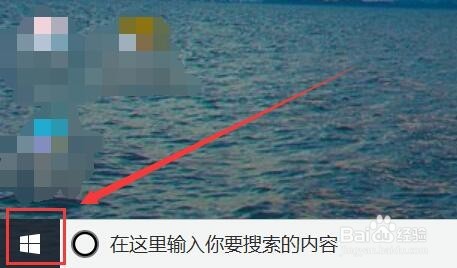
2、点击头像,如图。
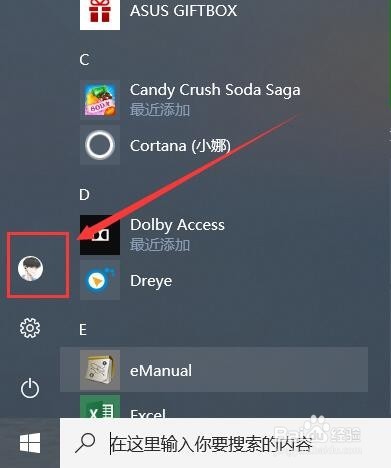
3、如图,单击更改账户设置。

4、单击登陆选项。
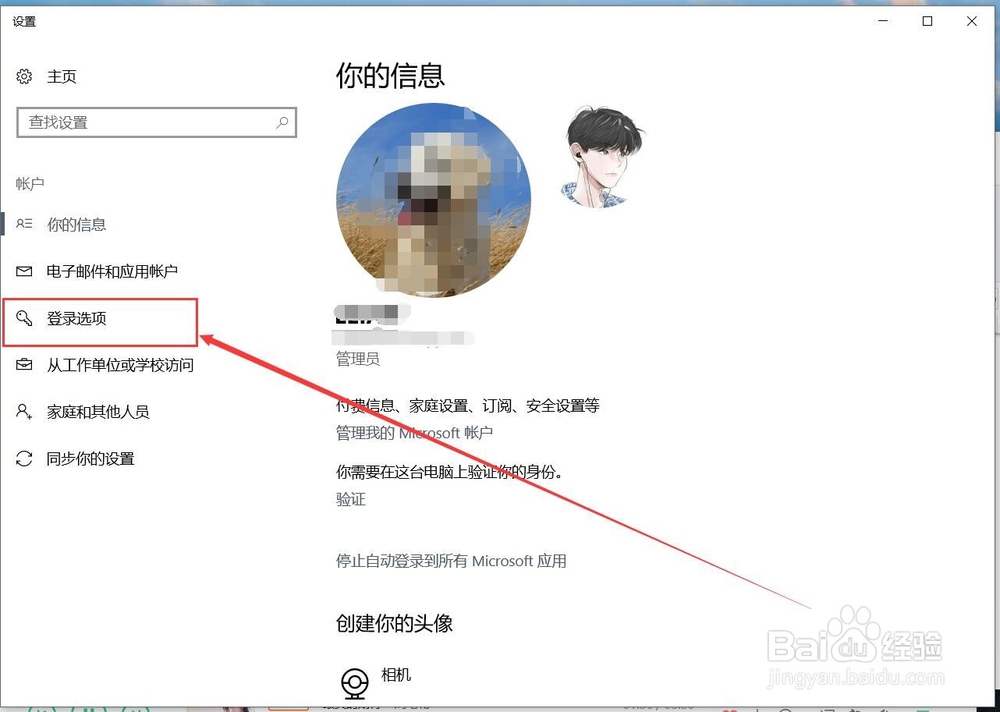
5、如图,点击更改。

6、输入原密码验证,如图。
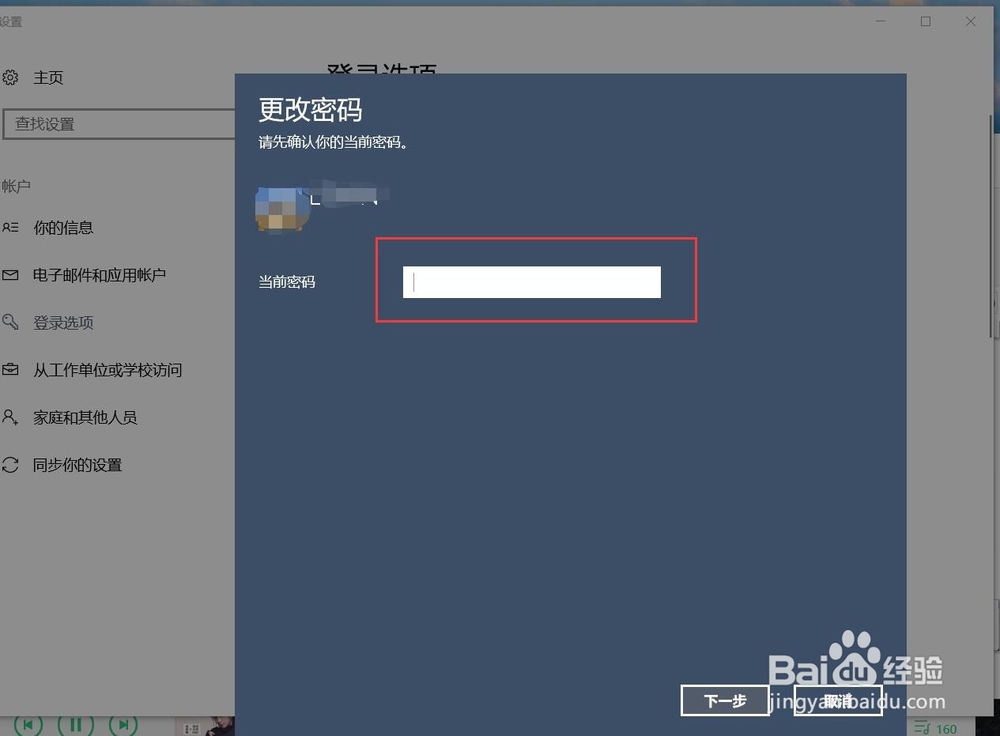
7、再设置新的开机密码即可。

